Windowsはデバイスドライバーをどこに保存または保存しますか?
私たち全員が、コンピューターでさまざまな種類の周辺機器を使用しています。コンピューターに外部接続するハードウェアデバイスは、キーボード、マウス、プリンターなどの周辺機器と呼ばれます。周辺機器をコンピューターに初めて接続するとき、Windowsは互換性のあるドライバーをインストールするのに時間がかかります。そのデバイス。また、Windowsが保存または保存する場所についても疑問に思われるかもしれません。 それらのデバイスドライバー 。この記事では、同じことについて説明します。 Windows 11を使用しているかどうかは関係ありません 、 Windows 10 、または他のバージョンのWindows OSでは、デバイスドライバーを保存または保存するためのパスは同じままです。
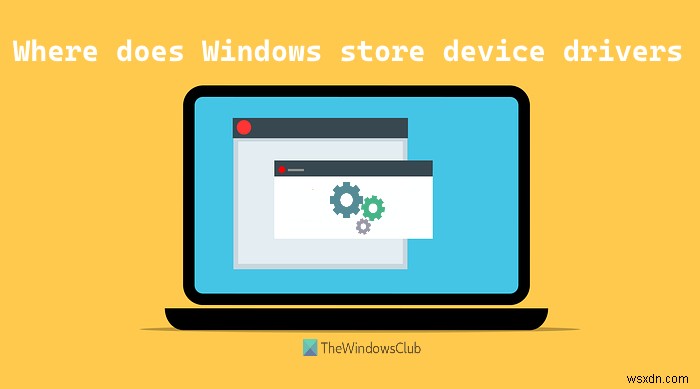
デバイスドライバーとは何ですか?
デバイスドライバー(またはドライバー)は、オペレーティングシステムが接続されたデバイスと通信するのを支援するソフトウェアです。つまり、デバイスドライバーは、ハードウェアデバイスを操作または制御するために必要なファイルのセットです。デバイスドライバーがないと、Windows OSは接続されているデバイスの種類を認識できず、その特定のデバイスを使用できなくなります。これが、ドライバが破損している、間違っている、または欠落しているために外部デバイスが機能しない場合がある理由です。
Windowsはデバイスドライバをどこに保存または保存しますか?
Windows 11、Windows 10、またはその他のバージョンのWindows OSにあるデータは、ハードドライブの特定の場所/フォルダーに保存されます。同じことがデバイスドライバにも当てはまります。 Windowsは新しいデバイスを検出すると、それらのデバイスと互換性のあるドライバーを見つけてインストールし、それらのデータを別のフォルダーに保存します。これらのフォルダは次のとおりです。
- ドライバー
- DriverStore。
次のパスを使用してこれらのフォルダにアクセスできます:
C:\ Windows \ System32
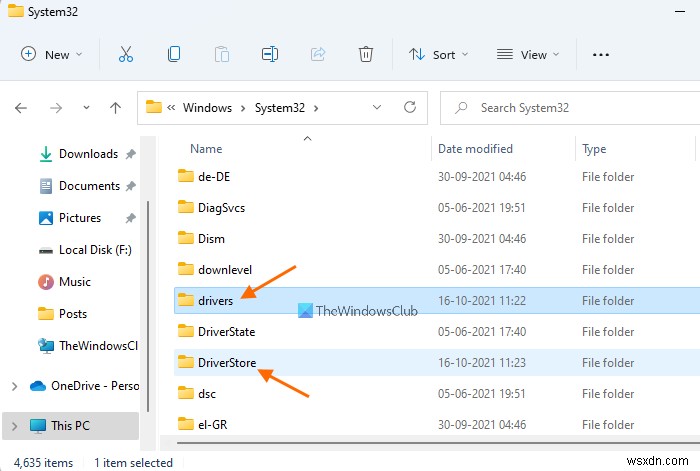
ドライバー フォルダには、インストールされているドライバのSYS(* .sys)ファイル DriverStore が含まれています フォルダにはFileRepositoryが含まれます それらのドライバーのINF(* .inf)ファイルを含むサブフォルダー。
- SYSファイル :SYSは、Windows OSに必要なドライバーのシステムファイルであり、ドライバーを保存するために一般的に使用されます。
- INFファイル :一方、INFファイルは、Windowsがデバイスドライバーをインストールするために必要なすべての情報を含むテキストファイルです。この情報ファイルには、特定のドライバーの名前と場所、ドライバーのバージョン番号、レジストリ情報などが含まれています。そのため、INFファイルはデバイスのインストールに不可欠です。 FileRepositoryフォルダーを開くと、システムにインストールされているすべてのドライバー(個別のフォルダーにある)のリストが表示されます。このフォルダに含まれるドライバファイルはINF形式です。
ドライバーをインストールする前に、WindowsはドライバーパッケージをDriverStoreフォルダーにコピーします。このパッケージには、INFファイルおよびINFファイルによって参照されるその他のファイルが含まれています。一部のユーザーは、任意のWebサイトまたは信頼できないソースからデバイスドライバーをダウンロードします。信頼できないサイトからドライバーをダウンロードすると、そのようなファイルにウイルスやマルウェアが含まれている可能性があるため、セキュリティ上の脅威となる可能性があります。したがって、このような攻撃からユーザーのコンピューターを保護するために、Windowsは、ドライバーパッケージをDriverStoreフォルダーにコピーする前に、デジタル署名を検証することにより、ドライバーパッケージの整合性を検証します。
ヒント: Windows用のドライバをダウンロードする場所を見つけてください。
これで、Windowsがデバイスドライバーを格納する場所がわかったので、そのパスにアクセスし、ドライバーフォルダーを手動でコピーして、バックアップまたはエクスポートすることができます。必要に応じて、PowerShellを使用してデバイスドライバーをエクスポートおよびバックアップすることもできます。それとは別に、DISMツールを利用して、ドライバーをエクスポートしたり、他の方法でドライバーをバックアップしたりすることもできます。
デバイスドライバはどこにありますか?
WIndowsは、デバイスドライバーをハードドライブに物理的に保存します。すべてのサードパーティ製ドライバーは、INFファイル形式のDriverStoreフォルダーにあります。この投稿では、DeviceStoreフォルダーを開く方法についても説明しました。
読む :.INFファイルを使用してドライバを手動でインストールする方法。
デバイスにデバイスドライバーが必要なのはなぜですか?
ドライバーは、Windowsオペレーティングシステムと外部デバイス間の接続リンクです。ドライバーは、WindowsOSが接続されているデバイスを認識するのに役立ちます。ドライバが正しくインストールされていないか破損している場合、そのデバイスを使用することはできません。
デバイスマネージャの[ドライバ]タブはどこにありますか?
ドライバー デバイスマネージャのタブは、デバイスドライバの更新、ロールバック、無効化、およびアンインストールに役立ちます。次の手順を使用して、特定のデバイスの[ドライバー]タブを開くことができます。
- Win + Rを押します [ファイル名を指定して実行]コマンドボックスを起動するためのキー
- 「devmgmt.msc」と入力します テキストフィールドに
- [OK]ボタンを押します。これにより、デバイスマネージャが起動します
- デバイスマネージャーで、更新、アンインストール、またはロールバックするドライバーを選択します
- 選択したドライバーを右クリック
- プロパティを選択します オプション。
- [プロパティ]ウィンドウで、ドライバーに切り替えます タブ。
それだけです。
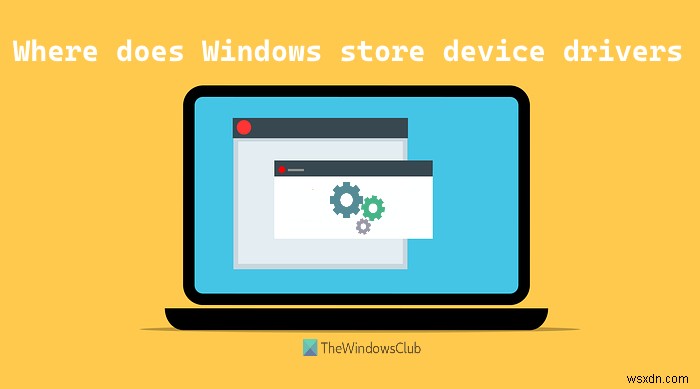
-
Windows 10 によるデバイス ドライバの自動更新を停止する方法
Windows 10 は、通常の Windows Update インストールの一部として、デバイス ドライバーを自動的に更新します。 Windows Update で利用可能なドライバーは、利用可能になると PC にダウンロードされるため、予期しない構成の変更が発生する可能性があります。通常、Windows Update パッケージはリリース時に古くなっている可能性があり、他のハードウェアと互換性がない可能性があるため、更新されたドライバーをハードウェア メーカーから直接入手することをお勧めします。 設定アプリを使用して Windows ドライバーの更新を無効にする組み込みの方法はありません
-
Windows11 または Windows 10 でデバイス ドライバを更新する 4 つの方法
デバイス ドライバーは、オペレーティング システムとデバイスの相互通信を支援するソフトウェア プログラムです。 デバイス ドライバの目的は、ハードウェアがどのバージョンのオペレーティング システムにもスムーズに接続されるようにすることです。 コンピューターに接続されているすべてのデバイスには、ドライバー ソフトウェアがコンピューターにインストールされている必要があります。また、新しいデバイスがコンピュータに接続されるたびに、そのドライバが自動的にインストールされるか、手動でインストールする必要があります. ただし、しばらくすると、コンピューターにインストールされているドライバーが古くなり
